After Effects te ofrece una variedad de opciones para mejorar tus composiciones mediante efectos. Especialmente los principiantes pueden beneficiarse de los numerosos efectos preinstalados y de los métodos sencillos de ajuste. En esta guía te mostraré cómo puedes utilizar tanto efectos predefinidos como efectos manuales individuales para obtener resultados creativos que mejoren tus proyectos.
Principales conclusiones
- Utiliza los efectos predefinidos de la paleta de efectos.
- Presta atención a la profundidad de bits de tu composición.
- Crea efectos individuales mediante máscaras y capas de ajuste.
- La combinación de efectos puede llevar a resultados únicos.
- El uso efectivo de fotogramas clave te abre posibilidades creativas.
Guía paso a paso
Paso 1: Crear una nueva composición e importar un clip
Comienza creando una nueva composición en After Effects. Selecciona una resolución de 1280 x 720 píxeles y una tasa de fotogramas que cumpla con tus necesidades. Establece la duración de la composición en aproximadamente 15 segundos. Ahora puedes arrastrar tu clip deseado al centro de la composición y escalarlo adecuadamente para asegurarte de que se muestre correctamente.
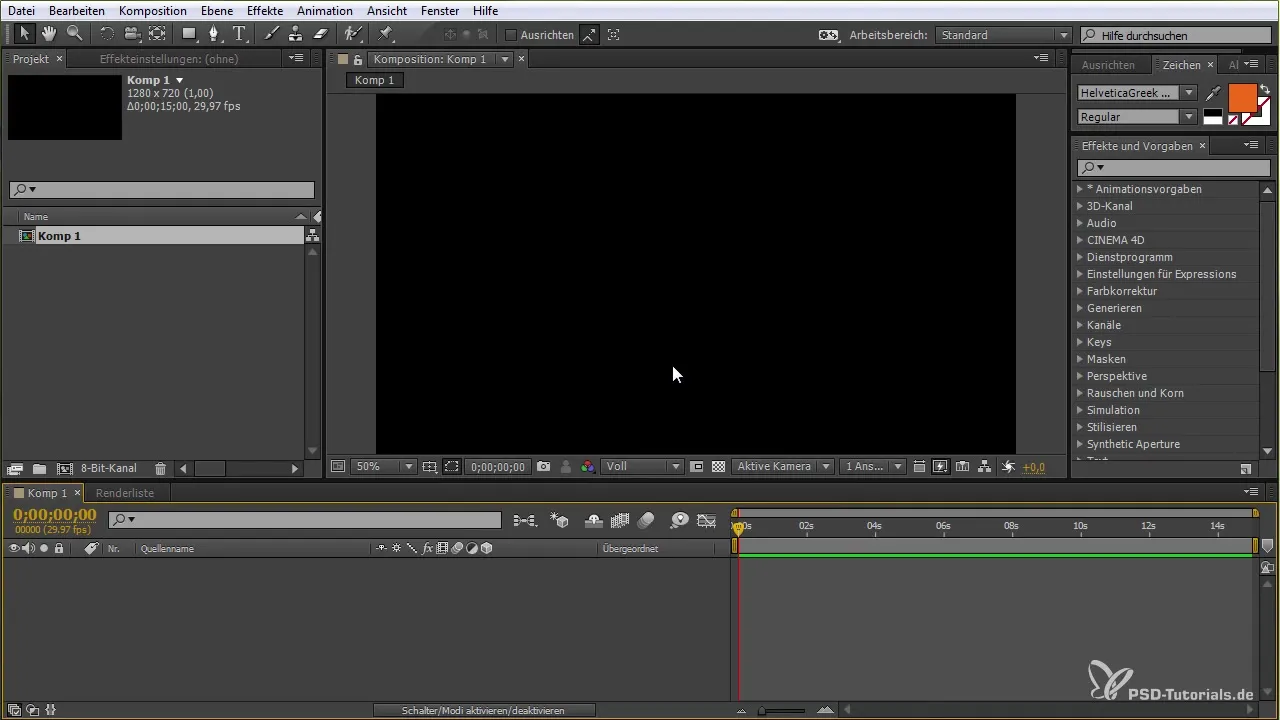
Paso 2: Aplicar un efecto
Para aplicar efectos a tu clip, abre la paleta de efectos en el lado derecho. Tienes acceso a varias categorías de efectos como "Ruido" y "Grano". Piensa en qué efecto deseas aplicar y arrástralo a tu clip en la composición. Asegúrate de qué efectos son apropiados para la profundidad de bits de tu composición.
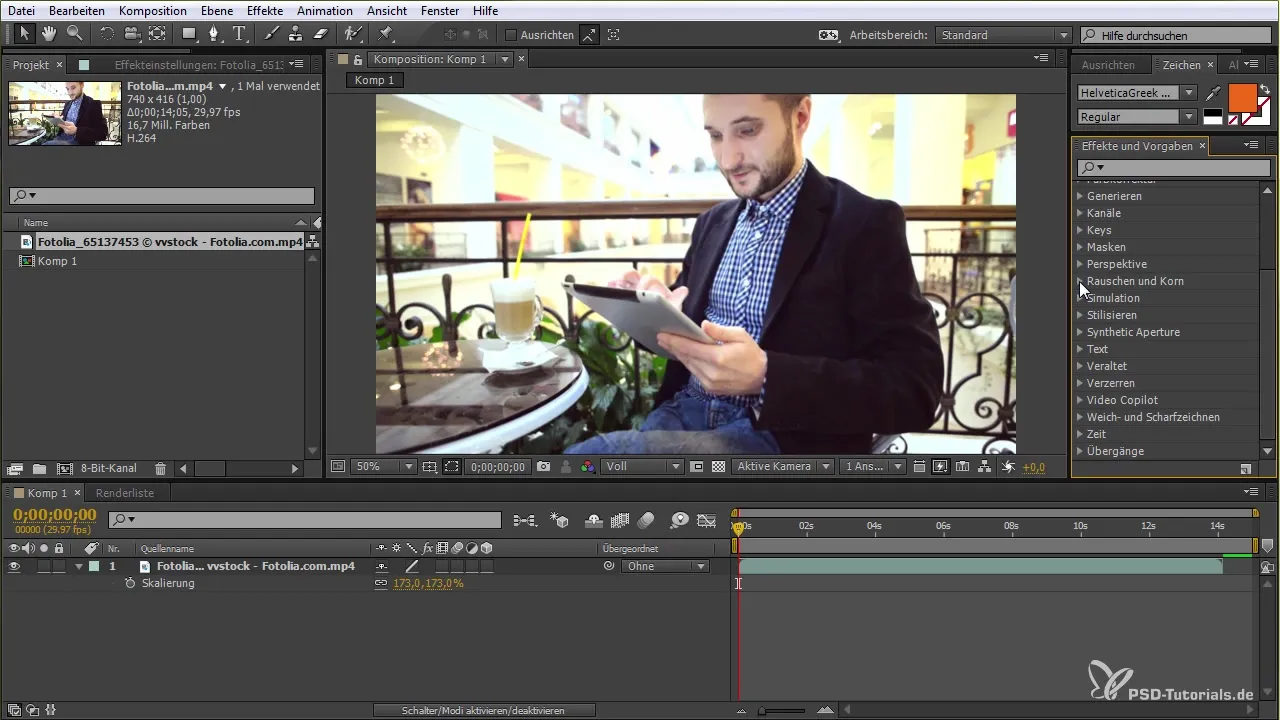
Paso 3: Entender las diferentes profundidades de bits
La profundidad de bits (8 bits, 16 bits, 32 bits) afecta la calidad de tus efectos. 32 bits te permite una mayor intensidad de color que 16 o 8 bits. Por lo tanto, debes pensar en qué profundidad de bits necesita tu composición. Puedes ajustar la profundidad de bits haciendo clic derecho en el panel del proyecto y seleccionando la opción correspondiente. Asegúrate de elegir esta configuración antes de agregar un efecto para evitar decepciones.
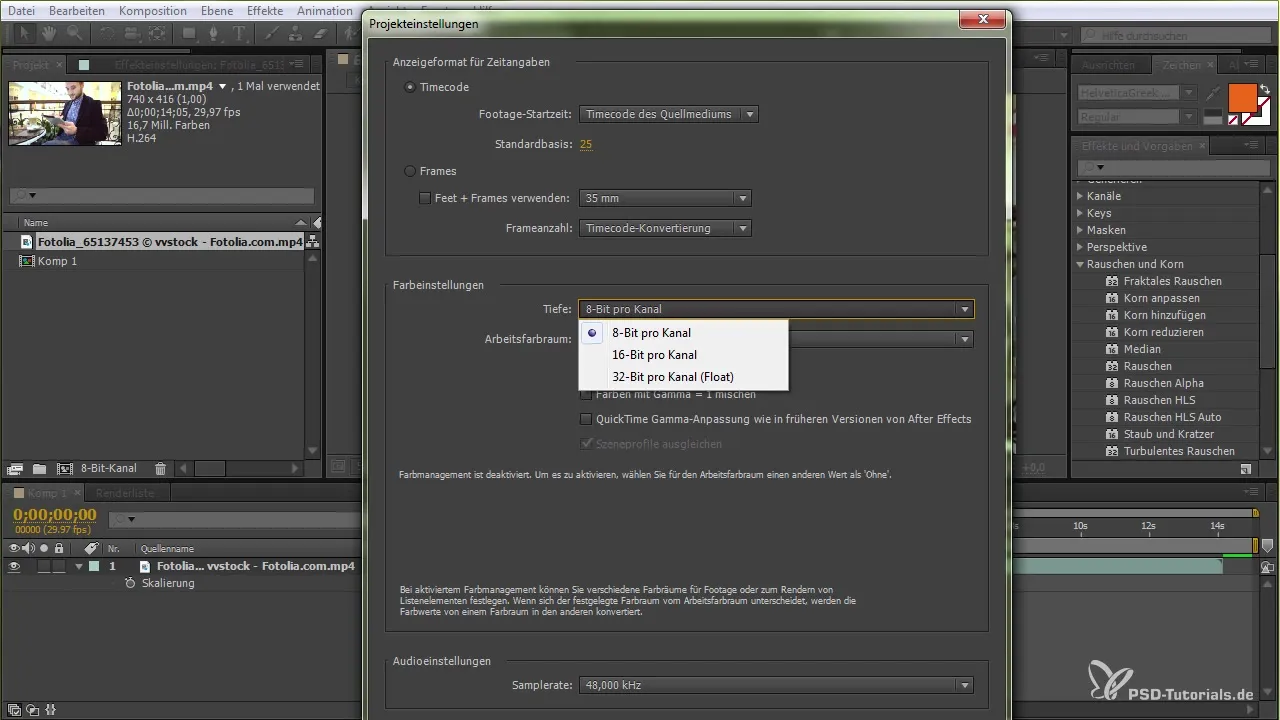
Paso 4: Ajustar efectos
Después de aplicar un efecto, como por ejemplo "Grano", verás una vista previa de este en la ventana de composición. Aquí puedes ajustar la intensidad del efecto modificando los parámetros como tamaño y suavidad del grano. Una vez que estés satisfecho con el efecto, puedes confirmarlo para la salida final.
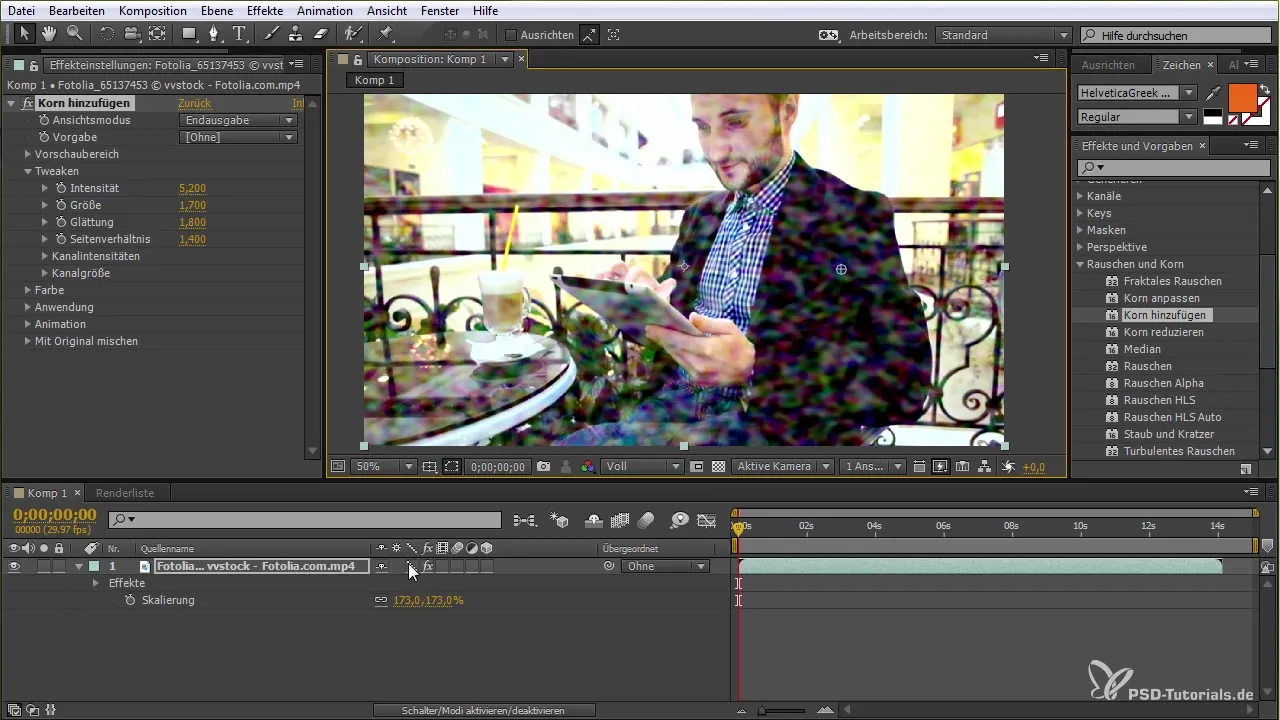
Paso 5: Activar/desactivar un efecto temporalmente
After Effects te permite desactivar temporalmente un efecto, para que puedas ver la diferencia entre la versión original y la versión editada de tu clip. Simplemente ve a los controles de efectos y activa o desactiva la casilla junto al efecto. Esto es útil para entender mejor los efectos y optimizar decisiones.
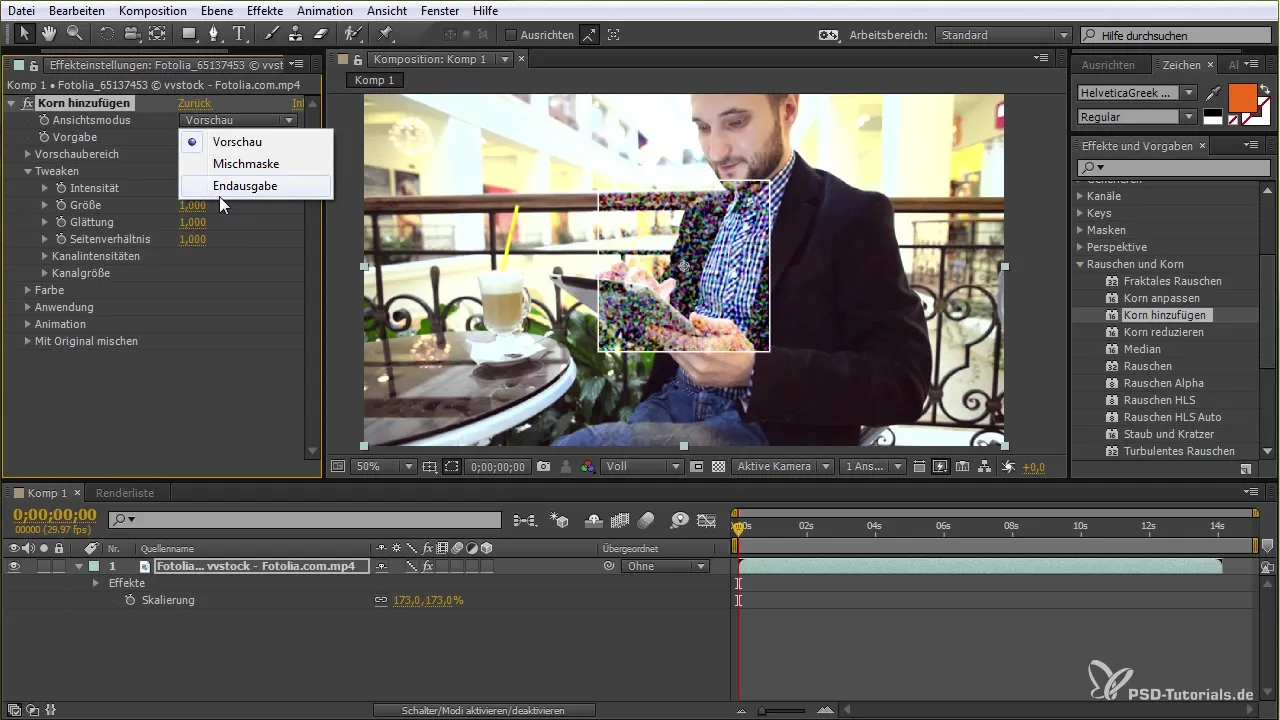
Paso 6: Crear una capa de ajuste
Para aplicar efectos a varias capas al mismo tiempo, puedes crear una capa de ajuste. Haz clic derecho y selecciona "Nuevo" y luego "Capa de ajuste". Esta capa actúa como un filtro que aplica efectos a todas las capas inferiores. Esto facilita la gestión de efectos en proyectos más grandes.
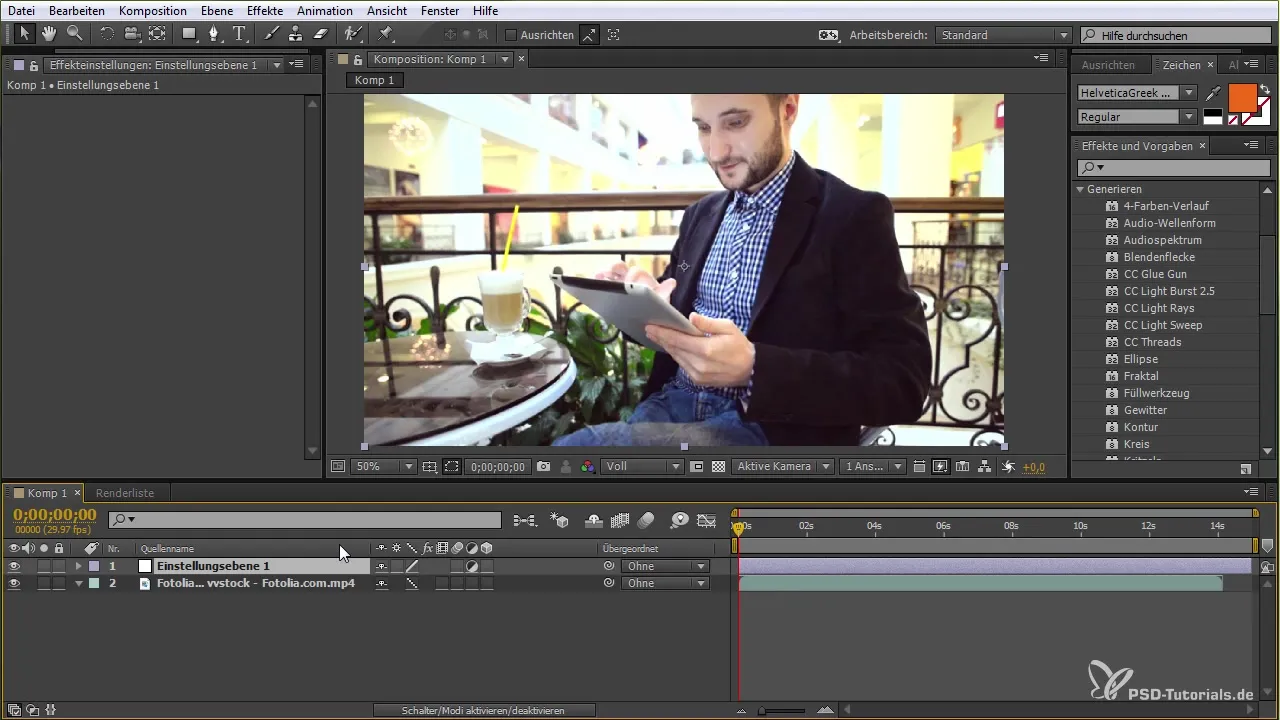
Paso 7: Uso de máscaras
Un método creativo al trabajar con efectos es el uso de máscaras. Puedes crear máscaras para resaltar áreas específicas de un clip o para aplicar diferentes efectos solo en ciertas áreas. Utiliza la herramienta de máscaras (herramienta rectángulo) para crear la forma deseada y luego ajusta las propiedades de la máscara, como la suavidad de los bordes.
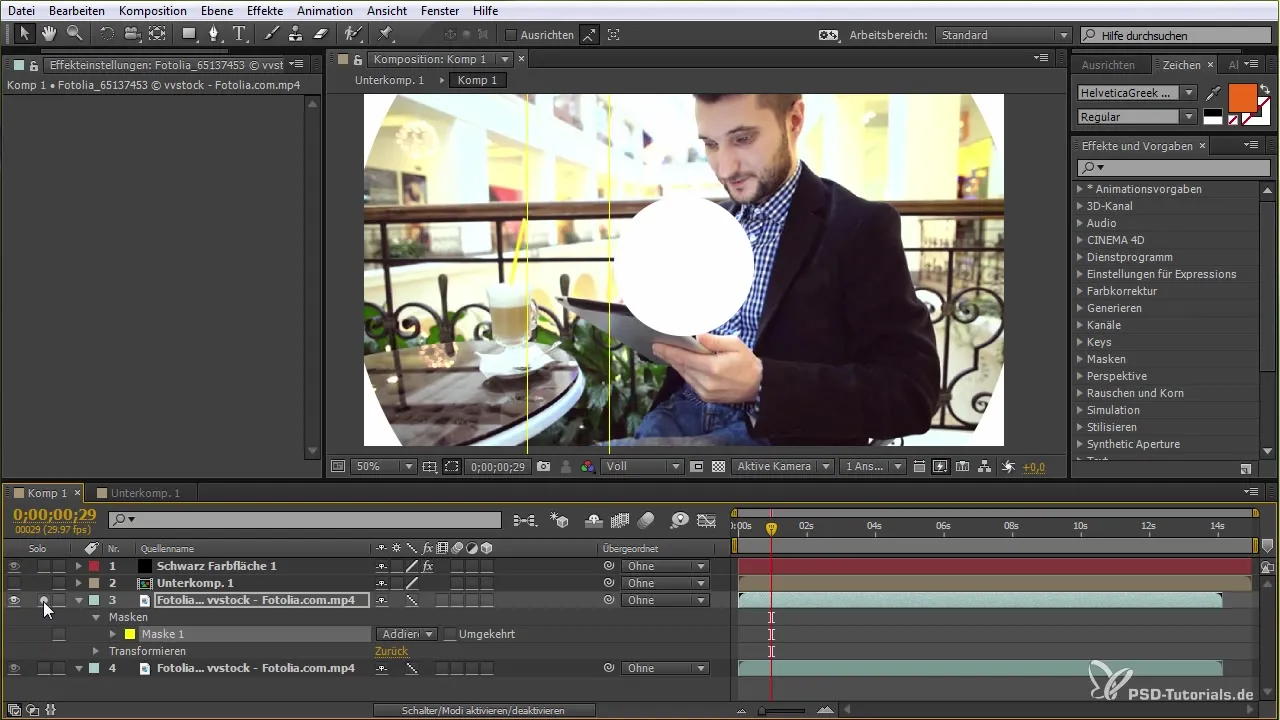
Paso 8: Animar un efecto con fotogramas clave
Si deseas cambiar la intensidad o visibilidad de un efecto a lo largo del tiempo, puedes usar fotogramas clave. Coloca fotogramas clave en diferentes momentos de tu composición y cambia los parámetros del efecto para crear una animación. Esto te permite transiciones dinámicas y animaciones atractivas en tus composiciones.
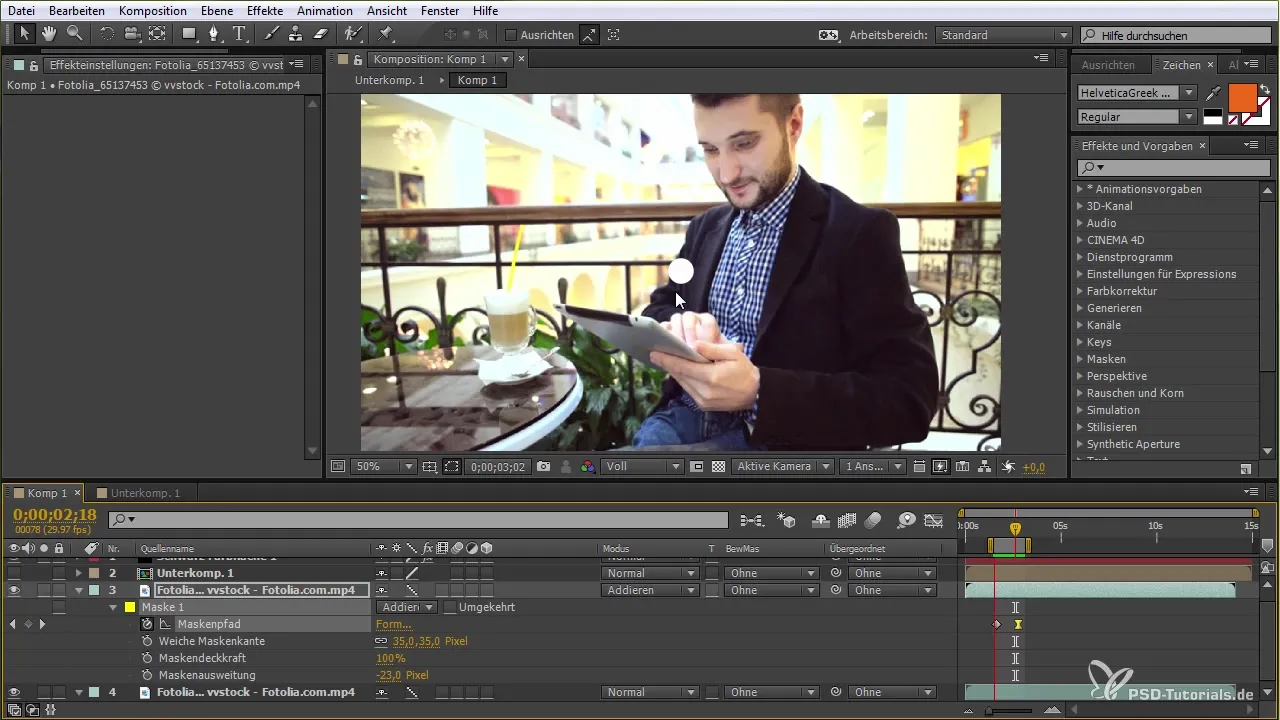
Paso 9: Crear efectos personalizados
A veces es necesario crear tus propios efectos para realizar tu visión. Experimenta con superficies de color para generar looks únicos. Por ejemplo, puedes usar una superficie blanca y simularla con máscaras y suavidad. Tienes la libertad de jugar con diferentes elementos y ver qué funciona mejor para tu proyecto.
Paso 10: Combinación de efectos
Una de las formas más creativas en After Effects es la combinación de diferentes efectos para obtener resultados únicos. Intenta aplicar varios efectos en sucesión o agruparlos en una capa de ajuste para lograr resultados visuales interesantes. Cada efecto tiene sus particularidades y la interacción puede generar un aspecto completamente nuevo.
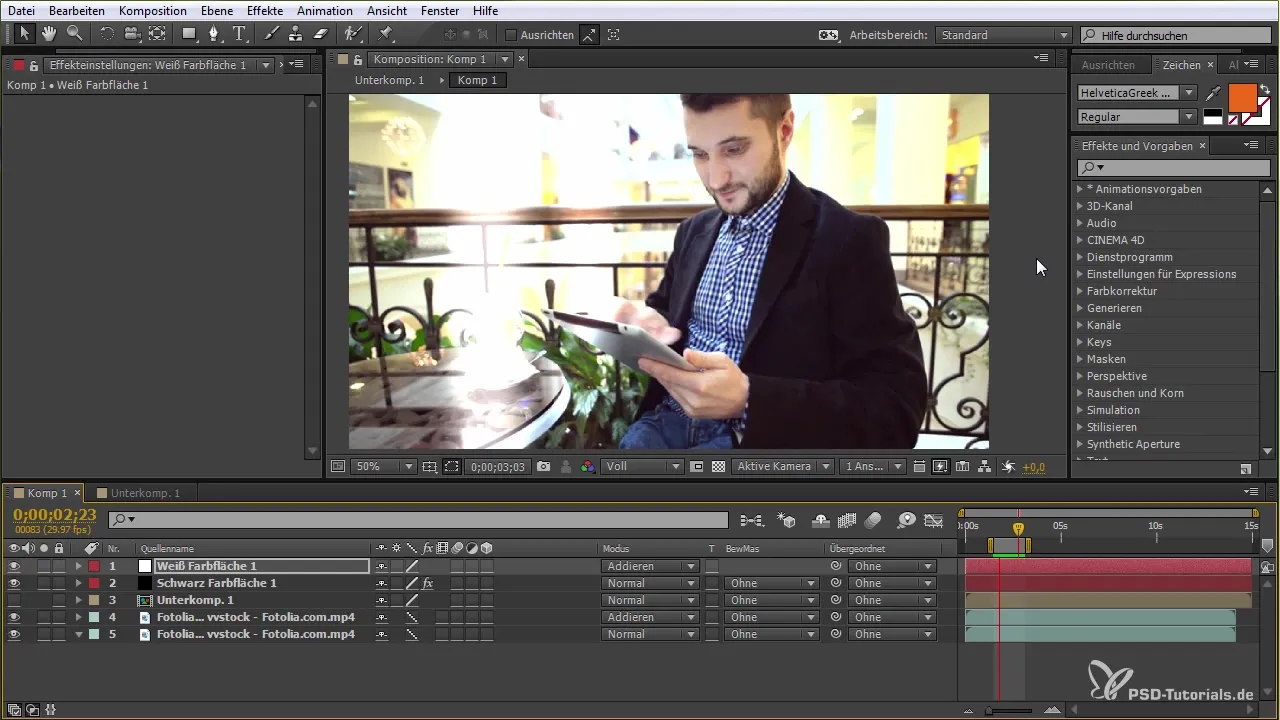
Resumen – Uso efectivo de efectos en After Effects
En esta guía has aprendido cómo utilizar efectos predefinidos de manera efectiva, así como a crear y combinar efectos personalizados para mejorar tus proyectos. Con estas habilidades, estarás en capacidad de crear contenidos creativos y atractivos en After Effects.
Preguntas frecuentes
¿Cómo elijo el efecto adecuado para mi composición?Elige el efecto adecuado explorando la paleta de efectos y revisando los efectos en el contexto de tu proyecto.
¿Puedo aplicar varios efectos a una capa?Sí, puedes aplicar varios efectos a una capa. Sin embargo, asegúrate de que los efectos armonicen entre sí.
¿Qué influencia tiene la profundidad de bits en la aplicación de efectos?La profundidad de bits afecta la profundidad de color y la intensidad de los efectos; profundidades de bits más altas (por ejemplo, 32 bits) ofrecen más detalles y mejor calidad.
¿Cómo puedo deshacer efectos?Puedes desactivar efectos en cualquier momento a través de los controles de efectos o eliminarlos si ya no deseas trabajar con ellos.
¿Puedo ajustar efectos durante la animación?Sí, puedes animar parámetros de efectos con fotogramas clave para conseguir cambios dinámicos a lo largo de tu composición.


